怎么在蘋果電腦中創(chuàng)建macOS系統(tǒng)U盤啟動盤?制作蘋果電腦macOS系統(tǒng)啟動U盤圖文教程
我們都知道,最為穩(wěn)定的就是使用U盤裝系統(tǒng)了,那么對于Mac系統(tǒng)來說,也是一樣的。那么怎么使用Mac系統(tǒng)的電腦來建立U盤啟動盤呢?下面小編就帶著大家一起學(xué)習(xí)一下吧!
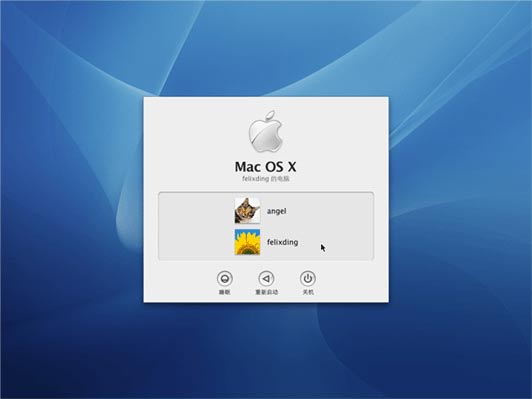
操作方法:
Step1:準(zhǔn)備和條件
1、下載macOS 根據(jù)您的電腦型號選擇對應(yīng)的MAC系統(tǒng)版本
要保證下載的安裝包 Install macOS .app*(“安裝 macOS [版本名稱]”的 App)**在“應(yīng)用程序”文件夾。
(1)在 Mac App Store 下載的 App 會自動保存在“應(yīng)用程序”文件夾;
(2)DMG 或者 ISO 格式的軟件包,需要打開拖拽到“應(yīng)用程序”文件夾;
(3)PKG 格式的軟件包,打開根據(jù)提示自動安裝到“應(yīng)用程序”文件夾。
2、準(zhǔn)備啟動介質(zhì),比如 16G 的 U 盤
可以使用以下三種介質(zhì)中的一種:
(1)U 盤:Catalina 及以上版本需要 16G 及以上容量的 U 盤,其他版本 8G 容量的 U 盤即可;
(2)USB 移動硬盤,比如 USB SSD 移動硬盤更佳;
(3)使用系統(tǒng)“磁盤工具”新建一個(gè)分區(qū),適合有經(jīng)驗(yàn)的用戶,大版本更新推薦使用 USB 外置存儲抹掉整個(gè)內(nèi)置磁盤。
使用“磁盤工具”抹掉上述介質(zhì)或者分區(qū),要求如下:
(1)Mac OS X 擴(kuò)展(日志式);
(2)GUID 分區(qū)圖;
(3)分區(qū)名稱:mhero(這里示例使用名稱,可以自定義,注意下面終端命令中的 mhero 也要改成你自定義的名稱)。
Step2:在“終端”中使用“createinstallmedia”命令
連接要用于保存可引導(dǎo)安裝器的 USB 閃存驅(qū)動器或其他宗卷。
打開“應(yīng)用程序”文件夾內(nèi)“實(shí)用工具”文件夾中的“終端”。
在“終端”中鍵入或粘貼以下命令之一。這些命令假設(shè)安裝器位于您的“應(yīng)用程序”文件夾中,并且“mhero”是您所使用的 USB 閃存驅(qū)動器或其他宗卷的名稱。如果不是這個(gè)名稱,請將這些命令中的 mhero 替換為您的宗卷名稱。
macOS Big Sur 11對應(yīng)命令:
sudo /Applications/Install macOS Big Sur.app/Contents/Resources/createinstallmedia --volume /Volumes/mhero
macOS Catalina 10.15對應(yīng)命令:
sudo /Applications/Install macOS Catalina.app/Contents/Resources/createinstallmedia --volume /Volumes/mhero
macOS Mojave 10.14對應(yīng)命令:
sudo /Applications/Install macOS Mojave.app/Contents/Resources/createinstallmedia --volume /Volumes/mhero
macOS High Sierra 10.13對應(yīng)命令:
sudo /Applications/Install macOS High Sierra.app/Contents/Resources/createinstallmedia --volume /Volumes/mhero
macOS Sierra 10.12.X對應(yīng)命令:
sudo /Applications/Install macOS Sierra.app/Contents/Resources/createinstallmedia --volume /Volumes/mhero --applicationpath /Applications/Install macOS Sierra.app --nointeraction
OS X El Capitan 10.11.X對應(yīng)命令:
sudo /Applications/Install OS X El Capitan.app/Contents/Resources/createinstallmedia --volume /Volumes/mhero --applicationpath /Applications/Install OS X El Capitan.app
OS X Yosemite 10.10.X對應(yīng)命令:
sudo /Applications/Install OS X Yosemite.app/Contents/Resources/createinstallmedia --volume /Volumes/mhero --applicationpath /Applications/Install OS X Yosemite.app --nointeraction
如果您的 Mac 運(yùn)行的是 macOS Sierra 或更低版本,請使用 –applicationpath 參數(shù)和安裝器路徑,具體方法與在適用于 Sierra 的命令中完成這個(gè)操作的方法類似,大家舉一反三即可。
鍵入命令后:
(1)按下 Return 鍵以輸入這個(gè)命令。
(2)出現(xiàn)提示時(shí),請鍵入您的管理員密碼,然后再次按下 Return 鍵。在您鍵入密碼時(shí),“終端”不會顯示任何字符。
(3)出現(xiàn)提示時(shí),請鍵入 Y 以確認(rèn)您要抹掉宗卷,然后按下 Return 鍵。在抹掉宗卷的過程中,“終端”會顯示進(jìn)度。
(4)宗卷被抹掉后,您可能會看到一條提醒,提示“終端”要訪問可移除宗卷上的文件。點(diǎn)按“好”以允許繼續(xù)拷貝。
(5)當(dāng)“終端”顯示操作已完成時(shí),相應(yīng)宗卷將擁有與您下載的安裝器相同的名稱,例如“安裝 macOS Big Sur”。您現(xiàn)在可以退出“終端”并彈出宗卷。
如果出現(xiàn) ”mount of outer dmg failed“ 錯(cuò)誤,請?jiān)诮K端中執(zhí)行命令修復(fù)權(quán)限(Big Sur 為例):
sudo chmod 777 /Applications/Install macOS Big Sur.app/Contents/Resources/createinstallmedia
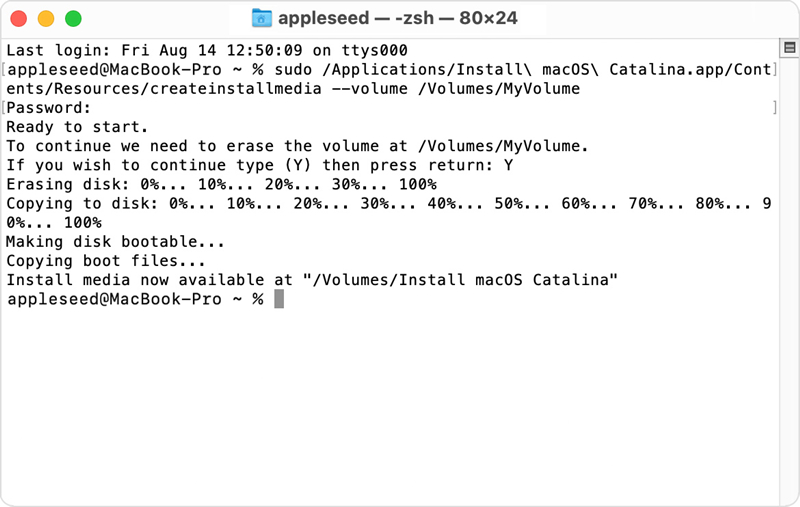
Step3:使用可引導(dǎo)安裝器(macOS系統(tǒng)啟動盤)
在使用系統(tǒng)啟動盤做系統(tǒng)之前,首先要確定您使用的是不是搭載 Apple 芯片的 Mac,然后按照相應(yīng)的步驟操作:
Apple 芯片安裝os系統(tǒng)步驟:
(1)將可引導(dǎo)安裝器(U盤)插入已連接到互聯(lián)網(wǎng)且與您要安裝的 macOS 版本兼容的 Mac。
(2)將 Mac 開機(jī)并繼續(xù)按住電源按鈕,直到您看到啟動選項(xiàng)窗口,其中會顯示可引導(dǎo)宗卷和一個(gè)標(biāo)有“選項(xiàng)”字樣的齒輪圖標(biāo)。
(3)選擇包含可引導(dǎo)安裝器的宗卷,然后點(diǎn)按“繼續(xù)”。
(4)macOS 安裝器打開后,請按照屏幕上的說明操作。
Intel 處理器安裝os系統(tǒng)步驟:
(1)將可引導(dǎo)安裝器(U盤)插入已連接到互聯(lián)網(wǎng)且與您要安裝的 macOS 版本兼容的 Mac。
(2)將 Mac 開機(jī)或重新啟動后,立即按住 Option (Alt) ⌥ 鍵。
(3)當(dāng)您看到顯示可引導(dǎo)宗卷的黑屏?xí)r,松開 Option 鍵。
(4)選擇包含可引導(dǎo)安裝器的宗卷。然后點(diǎn)按向上箭頭或按下 Return 鍵。
(5)如果您無法從可引導(dǎo)安裝器啟動,請確保“啟動安全性實(shí)用工具”中的“外部啟動”設(shè)置已設(shè)為允許從外部介質(zhì)啟動。
(6)根據(jù)提示選取您的語言。
(7)從“實(shí)用工具”窗口中選擇“安裝 macOS”(或“安裝 OS X”),然后點(diǎn)按“繼續(xù)”,并按照屏幕上的說明進(jìn)行操作。
相關(guān)文章:
1. 筆記本W(wǎng)in10網(wǎng)絡(luò)顯示黃色感嘆號上不了網(wǎng)怎么辦?2. Win11玩不了csgo怎么辦?Win11玩不了csgo的解決方法3. Win7磁盤整理碎片怎么操作?Windows7磁盤碎片整理教程4. Win10怎么設(shè)置待機(jī)鎖屏5. mac程序沒反應(yīng)怎么辦 mac強(qiáng)制關(guān)閉程序的方法6. Win10屏幕虛擬鍵盤過大該怎么解決?怎么調(diào)節(jié)Win10屏幕虛擬鍵盤過大7. Win11 Release 預(yù)覽版 Build 22000.1879更新補(bǔ)丁KB5025298(附更新修復(fù)內(nèi)容匯總)8. Win10系統(tǒng)怎么去除廣告 如何去除Win10小廣告9. uos如何安裝微信? uos系統(tǒng)微信的安裝教程10. UOS應(yīng)用商店不能用怎么辦? uos系統(tǒng)應(yīng)用商店不能使用的解決辦法
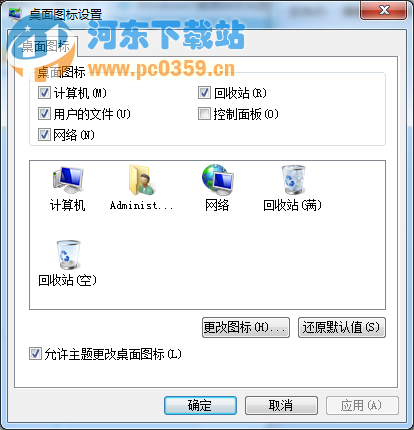
 網(wǎng)公網(wǎng)安備
網(wǎng)公網(wǎng)安備